






デル最小の15.6インチ高性能ノート「DELL XPS 15(7590)」 レビュー
「13インチ液晶以下のモバイルノートは、画面やキーボードが小さくて使いづらい。」「一般的な15インチ液晶のオールインワンノートは持ち運びが面倒・・・。」という方におすすめなデル最小の15.6インチ高性能ノート「DELL XPS 15」のレビューをご紹介します。

【概要編】最先端の技術が集結したデル最小の15.6インチ高性能ノート「DELL XPS 15」
今回ご紹介するのは、最先端の技術が集結したデル最小の15.6インチ高性能ノートNew XPS 15 (7590)です。最新の第9代Core iプロセッサを搭載した最新機種(正式名称はXPS 15
7590)のレビューです。
(概要その1) 15インチノートながら従来の14インチノートサイズにコンパクト化
 a
a
DELL XPS 15の外観。フレームレスモニタにより、15インチノートながら357mm×235mm(一般的な14インチノートパソコンのサイズ)のコンパクトボディを実現。高さは17mm、重量も1.8kgと軽量ボディです。画面は大きな15インチなのに、本体はコンパクトな14インチノートという違和感が味わえます。
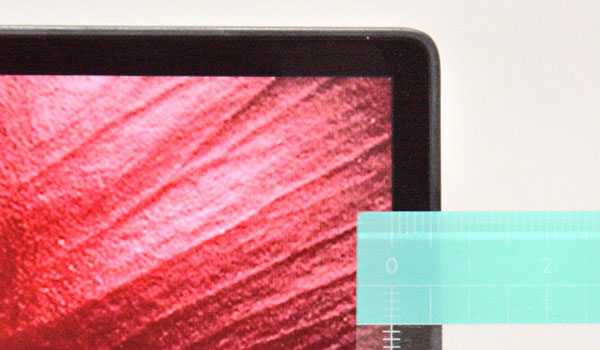
モニタフレームを拡大。モニタフレームを極限まで薄しており、DELLいわく「フレームレスディスプレイ」を実現とのこと。実際に測定してみると、モニタフレームの幅は約6mmと驚異的です。遠くからモニタを見ると、確かにフレームレスに見えます。

XPS 15と安価なInspiron 15 7000シリーズ(過去機種)の外観を比較。
同じ15インチ液晶モニタですが、本体サイズがかなり違うことがわかります。

XPS 15とInspiron 15 7000のモニタフレームを比較。
ここまで小さいと驚異的ですね。

XPS 15とInspiron 15 7000の天板を比較。
まさに、14インチノートと15インチノートの比較と錯覚するほど。

XPS 15とInspiron 15 7000の厚みを比較。
XPS 15はほぼ半分の厚みです。

XPS 15とInspiron 15 7000のパームレストの厚みを比較。
手を置く感覚が大きく違います。XPS 15を使ってからだと、Inspiron 15 7000は分厚くてしかたありません。

XPS 15とInspiron 15 7000のパームレストの電源アダプタを比較。
本体に比例して、XPS 15の電源アダプタはかなりコンパクトです。
(概要その2) コントラストや色純度が高い液晶パネルを搭載

XPS 15のモニタをチェック。100 %の最小Adobe RGBを備えた高品質な液晶パネルを採用しているので、コントラストや色純度が高いです。

視野角は最大170度と広いので、写真のように斜め方向から見ても、色合いがほとんど変わりません。

XPS 15は標準でもフルHDの1920×1080パネルを採用。一般的な1366×768と比べると、表示範囲が広いので複数作業にも最適です。画像の細部まで高精細かつなめらかに表現できる超高画素な3840×2160もカスタマイズ可能であり、その解像度は1920×1080の4倍です。
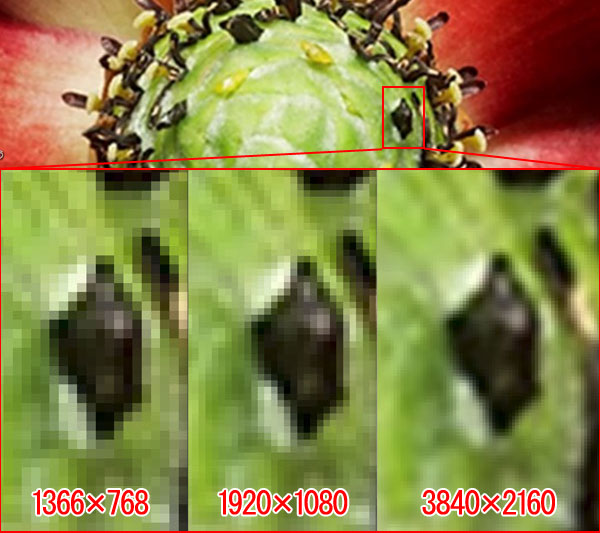
(イメージ)超高画素な3840×2160は、画素数に換算すると800万ピクセルと驚異的な鮮明さを誇ります。標準的なノートパソコンが搭載するHD
(1,366 x 768)ディスプレイの約5倍なので、あらゆる写真が細部まで気持ち悪いほど見えます。ただし、高解像度になるほど文字が細かくなりますので、写真メインの上級ユーザーでないと扱いが難しいかもしれません。
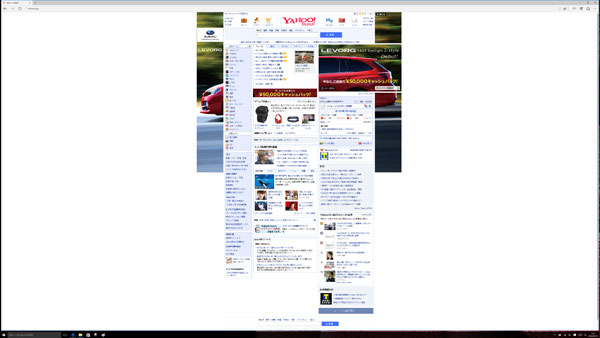
超高画素な3840×2160で、YAHOOのトップページを表示したイメージ。縦方向に全て表示されるほど文字が細かくなりますので、一般用途も想定するなら標準の1920×1080がおすすめです。
(概要その3) 削り出しアルミフレームやカーボンファイバ複合材など贅沢な素材を採用

XPS 15には、削り出しアルミフレームやカーボンファイバ複合材が採用されています。カーボンファイバは、一部のジャンボジェット機にも採用されるほど高品質な素材とのこと。しっとりとした手触りのマット調なので、高級感もバツグンです。写真では少しわかりにくく、伝えきれないのが残念。。。
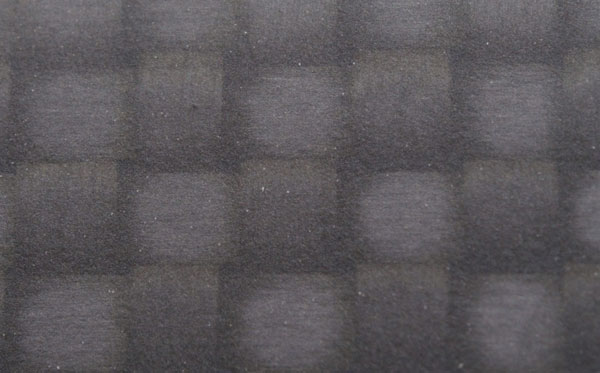
カーボンファイバ複合材を拡大。網目模様のように繊維が織り込まれているのがわかります。

XPS 15の天板。高質感かつ指紋が付きにくい素材を採用しているだけでなく、背面側から見ると「本当に液晶モニタが付いてるの?」と疑ってしまうほどの薄さを感じます。でも、頑丈なので天板がたわむことはありません。

天板を拡大。刃物をイメージさせるような鋭さが印象的です。なお、細かいザラザラした表面加工になってますので滑りにくく、指紋やキズも気になりにくいです。
(概要その4) 最新の第8世代Core iプロセッサと高速SSDを標準搭載!
XPS 15は、見た目のデザインだけでなく、最新の第9世代Core iプロセッサや高速なSSDを搭載しており、性能面でも妥協がありません。

最新の第9世代Core i5/i7プロセッサを搭載。
![]() 大きくて使いやすい15インチ液晶モニタ/最新CPUを搭載するXPS 15。
大きくて使いやすい15インチ液晶モニタ/最新CPUを搭載するXPS 15。
詳しくはNew XPS 15 (7590)をご参照ください。
【外観編】XPS 15の外観をチェック
XPS 15の外観を詳しくご紹介します。
XPS 15の左側面

XPS 15の左側面。

左から、電源コネクタ、USB3.1 Gen1(PowerShare対応)、HDMI、Thunderbolt
3(USB Type-C)、ヘッドセットです。高速な次世代端子のThunderbolt 3(USB Type-C)が採用されています。
XPS 15の右側面

XPS 15の右側面。

左から、SDメディアカードリーダー、USB3.1 Gen1(PowerShare対応)、バッテリ・ゲージ・ボタンおよびインジケータです。
XPS 15の前面

XPS 15の前面。

接続端子は非搭載ですが、マイク×2とバッテリーステータスライトがあります。バッテリーステータスライトは、スタンバイ時や充電時に点灯します。

ボディの厚みは、単三乾電池とほぼ同じです。15インチノートでこの薄さはすごいです。
XPS 15の背面

XPS 15の背面。接続端子は非搭載です。

液晶モニタを支えるヒンジ部分を拡大。中央全体で支えるようなデザインを採用しているので頑丈です。
XPS 15の底面

XPS 15の底面。全面が削り出しアルミフレームで覆われており、中央にキラリと光るXPSロゴプレートが配置されてます。

XPSロゴプレートは開閉できる構造になってます。開くと、中からプロダクトキー等が書かれたシールが出てきます。外に見せないよう、デザインのこだわりですね。
XPS 15のキーボード

本体ボディの全景。キーボードは、19mmフルサイズかつ主流のアイソレーションタイプで、手を置くパームレスト部分は指紋が気になりにくいカーボンファイバ素材です。タッチパッドも広く、一般用途であれば気になることはありません。キーボード右上部に電源ボタンがあるだけのシンプル設計です。
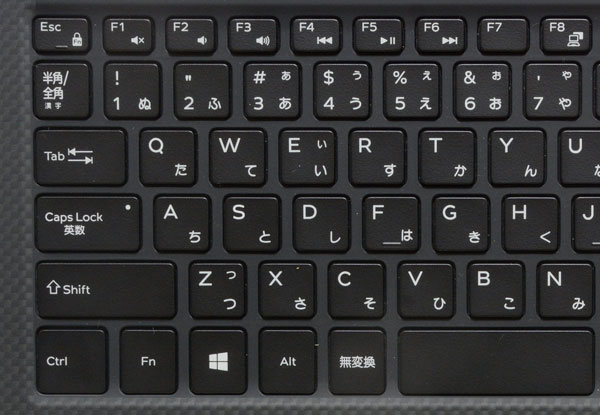
キーボード左部分を拡大。キー配列は標準的で、一番上列のファンクションキーが少し小さいのが気になりますが、頻繁に使うキーではないので割り切りが必要でしょう。

キーボード右部分を拡大。Enterキーが少し小さいのが個人的には不満ですが、慣れれば問題なし。ただし、テンキーは非搭載です。

キーボードを拡大。キー表面は少しツルッとしてますが、タイピング感は良好です。たわみもほとんどありませんでした。

XPS 15のキーボードは、バックライトを標準装備しています。機種によってはオプションになる場合もありますので、嬉しいポイントです。XPS
15を寝室などの暗い部屋で使う場合に最適ですね。ちなみに、明るい部屋ではバックライトが自動的に消灯します。

タッチパッドの幅は105mm、高さは80mmと広く、操作面とボタンが統合された1枚物です。高精度なので、パン、ピンチ、ズームするときも、滑らかに操作できます。
XPS 15の電源アダプターと重量

XPS 15本体と電源アダプタを並べてみる。XPS 15がコンパクトなので、電源アダプタが大きく見えます。電源ケーブルは太いので、もう少し改善して欲しいですね。なお、以下のベンチマークで詳しくご紹介しますが、XPS
15はバッテリの持ちが良いので、持ち運びは本体のみでも十分だと思います。
![]() 大きくて使いやすい15インチ液晶モニタ/最新CPUを搭載するXPS 15。
大きくて使いやすい15インチ液晶モニタ/最新CPUを搭載するXPS 15。
詳しくはNew XPS 15 (7590)をご参照ください。
【性能編】 XPS 15の性能をベンチマークテスト
XPS 15の性能を調べるため、各種ベンチマークテストを実施しました。
| 機種名 | New XPS 15プラチナ・4Kタッチパネル |
|---|---|
| OS | Windows 10 Home 64ビット 日本語 |
| CPU(定格動作周波数) | 第9世代 インテル Core i7-9750H (12MB キャッシュ, 最大 4.5GHz まで可能, 6 コア) |
| メモリ | 16GB DDR4-2666MHz, 2x8G |
| ハードディスク | 256GB M.2 PCIe NVMe SSD |
| ビデオコントローラ | NVIDIA GeForce GTX 1650 4GB GDDR5 |
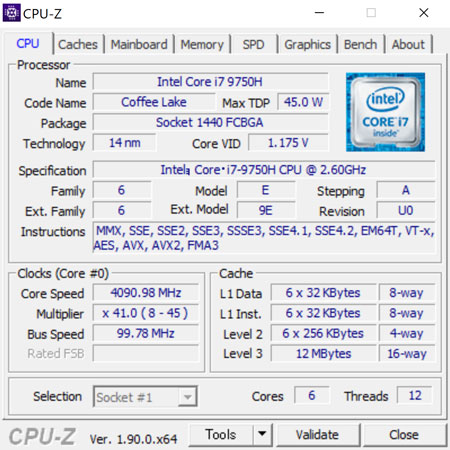
第9世代 インテル Core i7-9750Hで見る。6コア12スレッドが驚異的。しかも全コア100%負荷時でも4GHz以上で動作してました。シングルコア動作だと最大4.5GHzまで上昇します。

6コア12スレッド動作は爆速!あっという間に処理が完了します。
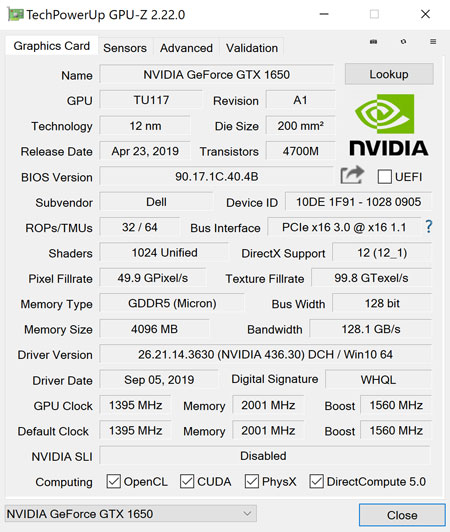
NVIDIA GeForce GTX 1650 4GB GDDR5をGPU-Zで見る。

定番ベンチマークソフトのCrystalDiskmark 6.0を使って256GB SSDの性能を調べてみました。
連続読出は3008.5MB/S、実際の体感速度と関係する「4KiB Q32T1」も読出347.7MB/sと爆速です。

詳細なATTO Disk Benchmarkでも、256GB SSDの性能を調べてみました。
CPU単体の処理速度をテストする定番ベンチマー「CINEBENCH R11」
古いアプリケーションを想定したシングルスレッドテスト、新しいアプリケーションを想定したマルチスレッドテストが実施できるCINEBENCH R11を使って、Core i7-9750Hの実力を確認してみました。

「CINEBENCH R11」。3Dグラフィックのレンダリング性能を測定するベンチマークソフト。美麗な3Dグラフィックを描き切るまでのスコアをチェックします。CPU能力を100%フルに発揮するンチマークテストなので、各CPUの底力を知ることができます。
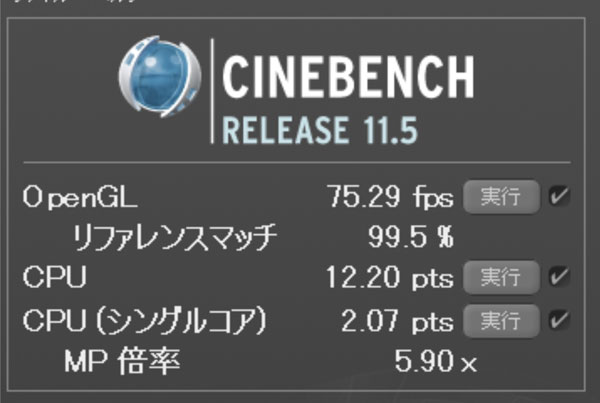
| 機種名 | 第9世代 インテル Core i7-9750H (6コア/12スレッド、2.6〜4.5GHz) |
(参考) 第7世代 インテル Core i7-7700HQ (4コア/8スレッド、2.8〜3.8GHz) |
(参考) 第7世代 インテル Core i5-7200U (2コア/4スレッド、2.5〜3.1GHz) |
|---|---|---|---|
| 【CINEBENCH R11】 CPU(シングルスレッド)(pts) | 2.07 | 1.63 | 1.45 |
| 【CINEBENCH R11】 CPU(マルチスレッド)(pts) | 12.20 | 7.99 | 3.53 |
旧世代のゲーミング用ハイエンドCPUである「インテル Core i7-7700HQ」や安価な「インテル Core i5-7200U」と比較してみました。「Core i7-9750H」は、圧倒的なスコアをたたき出しています。
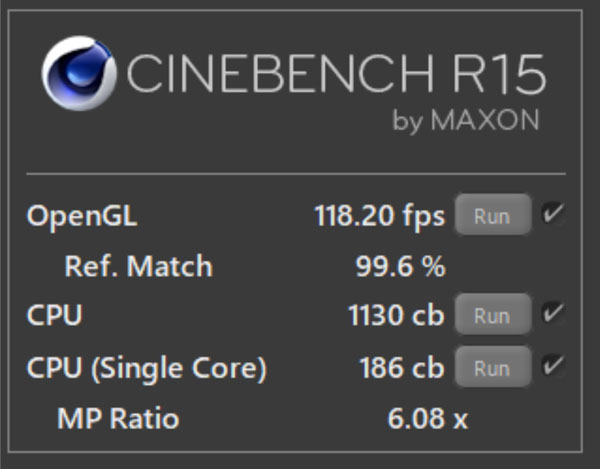
CINEBENCH R15におけるCore i7-9750Hのスコア。
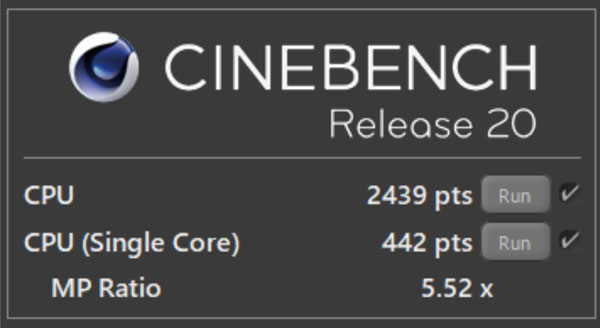
最新版のCINEBENCH R20におけるCore i7-9750Hのスコア。
実アプリケーションでの快適さを想定した、最新ベンチマーク「PCMARK 10」
実アプリケーションでの快適さを想定した、最新のベンチマーク「PCMARK 10」でベンチマークしてみました。他機種との性能比較の参考としてください。
PCMARK10(日常的なパソコン作業、デジタルコンテンツ用途を想定)

日常的なパソコン作業、デジタルコンテンツ用途を想定したベンチマークテストです。
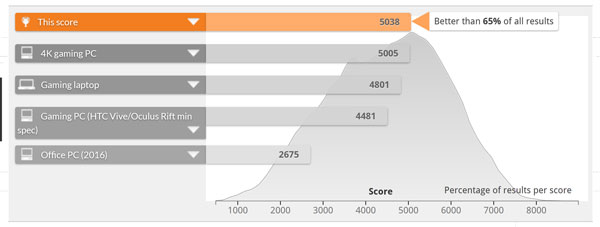
「PCMARK10」のスコアは5038。
最近のゲーミングパソコンや高性能パソコンの中でも、上位35%前後に入るレベルの高スコア。
PCMARK10 Express(ビジネス用途を想定)

ビジネス用途を想定したベンチマークテストです。
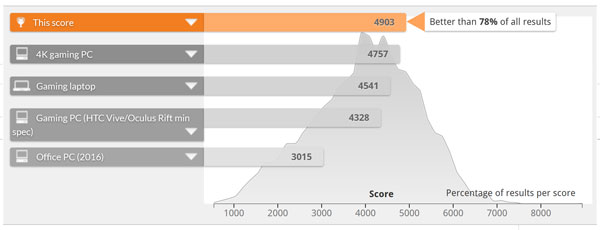
「PCMARK10 Express」のスコアは4903。
最近のゲーミングパソコンや高性能パソコンの中でも、上位22%前後に入るほどの高スコア。
PCMARK10 Extended(ゲームの処理性能を含む、多用途を想定)

ゲームの処理性能を含む、多用途を想定したベンチマークテストです。
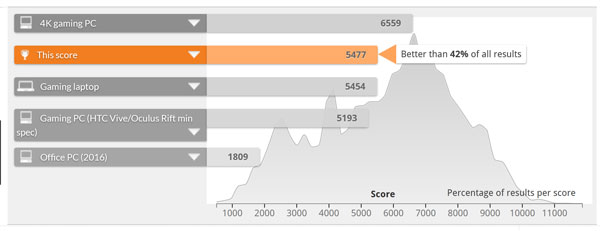
「PCMARK10 Extended」のスコアは5477。
ゲーミングに重点を置いたベンチマークではスコアが下がるものの、それでも高い実力を発揮しています。
VR(Virtual Reality,仮想現実)対応システムのためのベンチマーク「VRMark」
VR(Virtual Reality,仮想現実)対応システムのためのベンチマーク「VRMark」でベンチマークしてみました。他機種との性能比較の参考としてください。
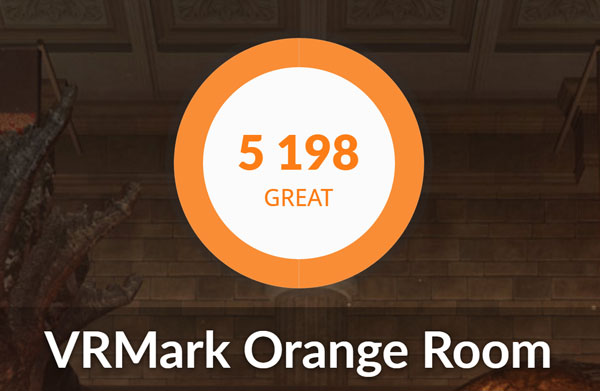
標準的な負荷である「Orange Room」テストを実施。スコアは5198。
「GREAT」評価なので、VRでも快適です。
ファイナルファンタジー14 紅蓮の解放者の公式ベンチマークテストで性能をチェック
比較的軽いグラフィック負荷である、ファイナルファンタジー14 紅蓮の解放者のベンチマークテストを試してみました。
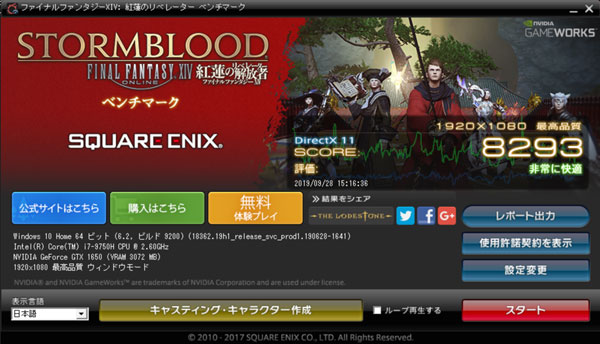
「高解像度1920×1080、最高品質、DirectX 11」の設定で、『非常に快適』でした。
このレベルのライトなゲームであれば、最高品質でも快適にプレイ可能です。
ファイナルファンタジー15 WINDOWS EDITION ベンチマークテストで性能をチェック
少し重いグラフィック負荷である、ファイナルファンタジー15 WINDOWS EDITION ベンチマークテストを試してみました。
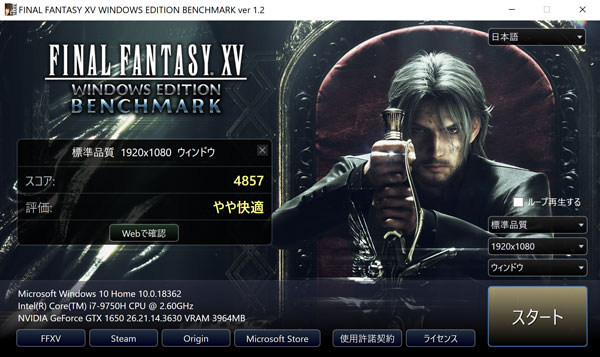
「高解像度1920×1080、標準品質」の設定で、『やや快適』でした。
グラフィック負荷が高いファイナルファンタジー15でも、やや快適なゲームプレイが楽しめます。
他の設定におけるスコアと評価は、以下のとおりです。
| 解像度/品質 | 軽量 | 標準 | 高 |
|---|---|---|---|
| 1920×1080 | 6090 快適 |
4857 やや快適 |
3693 普通 |
| 2560×1440 | 4375 普通 |
3157 普通 |
2599 やや重い |
| 3840×2160 | 2314 重い |
1693 動作困難 |
1418 動作困難 |
大きくは、
- 低解像度:1920×1080であれば、やや快適
- 中解像度:2560×1440であれば、普通
- 高解像度:3840×2160であれば、動作困難
というイメージですね。
1920×1080、かつ、軽量なグラフィック設定にすれば、評価は「快適」までアップします。
用途と予算にあわせてご検討ください。
![]() 大きくて使いやすい15インチ液晶モニタ/最新CPUを搭載するXPS 15。
大きくて使いやすい15インチ液晶モニタ/最新CPUを搭載するXPS 15。
詳しくはNew XPS 15 (7590)をご参照ください。
(総まとめ)高コストパフォーマンスな薄型ノートXPS 15
最近の15インチノートは、20万円以上のハイエンドモバイルから数万円程度のローエンドモバイルまで幅広い機種が各メーカーから発売されています。その中で、XPS 15は中〜上価格帯ながらも、デザイン、質感、モニタ、性能において妥協がありません。値段は少し高めですが、それだけの満足度はあると思います。
XPS 15は、
- 15インチノートながら、一般的な14インチノートサイズにコンパクト化
- コントラストや色純度が高い液晶パネルを搭載
- 削り出しアルミフレームやカーボンファイバ複合材など贅沢な素材を採用
- 最新の第9世代Core iプロセッサや拡張型ビデオコントローラ、高速SSDを搭載
など、メインノートの買い替えはもちろん、デスクトップからの買い換えにもおすすめです。気になる方はチェックしてみてください。
DELL公式サイト 製品ページリンク
![]() 大きくて使いやすい15インチ液晶モニタ/最新CPUを搭載するXPS 15。
大きくて使いやすい15インチ液晶モニタ/最新CPUを搭載するXPS 15。
詳しくはNew XPS 15 (7590)をご参照ください。